iPhone Bricked:Cómo Repararlo
En esta sección usted aprenderá a reparar su iPhone brickeado sin perder sus datos. Ya que los programas por defecto de Apple como iTunes y iCloud no le permiten reparar su iPhone brickeado sin borrar
Apr 09, 2024 • Archivado en: Soluciones de Reparación Móvil • Soluciones probadas
Es un gran problema tener un iPhone brickeado, especialmente si usted lo usa para sus tareas diarias. La mayoría de las veces, un iPhone queda brickeado porque accidentalmente se hizo algo que no se debería hacer. Cuando su iPhone queda brickeado, no pasa de la pantalla del modo de recuperación y todo lo que se ve en la pantalla es el ícono de iTunes, un símbolo de un cable de datos y una flecha que sugiere que debe conectar el iPhone a un cable de datos para conectarlo a la computadora.
En esta sección usted aprenderá a reparar su iPhone brickeado sin perder sus datos. Ya que los programas por defecto de Apple como iTunes y iCloud no le permiten reparar su iPhone brickeado sin borrar todo su almacenamiento interno. Usted debe confiar en una aplicación desarrollada por terceros que sea eficiente para realizar el trabajo y que al mismo tiempo le haga más sencillo el proceso.
- Por qué se inutilizó su iPhone
- Cómo reparar su iPhone brickeado sin perder sus datos
- Cómo reparar un iPhone brickeado utilizando Dr. Fone de Wondershare sin perder sus datos
- Importantes consejos a considerar luego de que su iPhone sea brickeado
Por qué se inutilizó su iPhone
Existen varias razones por las cuales su iPhone pudo haber quedado brickeado. Las más comunes son:
- • Descargó una aplicación o juego de una fuente no confiable la cual a su vez descargó un programa sospechoso que fue el responsable de dejar inestable su iPhone.
- • Interrumpió alguna actualización de software.
- • Apagó repentinamente su iPhone durante una actualización de iOS.
- • Su iPhone se apagó de repente durante una actualización de iOS debido a que se agotó la batería.
- • Intentó hacer un reseteo forzado de su iPhone para reparar errores pero el proceso falló.
- • Desconectó su iPhone de la computadora cuando estaba en el proceso de actualización de iOS o de alguna aplicación.
- • Su computadora se infectó con un programa sospechoso que a su vez contagió su iPhone conectado.
Cómo reparar su iPhone brickeado sin perder sus datos
Como hemos mencionado anteriormente, aunque existen varios métodos para reparar su iPhone brickeado y devolverlo a la normalidad, es sólo con una herramienta desarrollada por terceros que pueda realizar el trabajo sin borrar ningún dato existente en el almacenamiento interno de su teléfono.
Wondershare ha hecho un gran trabajo en ese sentido al desarrollar una herramienta eficiente llamada Dr.Fone precisamente para estas situaciones. Dr.Fone está disponible tanto para dispositivos Android como iOS y puede ser instalada tanto en Windows como Mac. El proceso de reparar un iPhone brickeado se explica aquí y Dr.Fone - Recuperación del Sistema iOS es usado como demostración.
Dr.Fone - Recuperación del Sistema iOS de Wondershare no sólo repara su iPhone brickeado sino que además mantiene intactos sus datos importantes durante el proceso.

Dr.Fone - Recuperación del Sistema iOS
3 maneras de recuperar contanctos de iPhone SE/6s Plus/6S/6 Plus/6/5S/5C/5/4S/4/3GS!
- Repara varios errores del sistema iOS como el modo de recuperación, el logo de Apple blanco, pantalla negra, pantalla azul, que no pase de la pantalla principal, etc.
- Regresa su sistema iOS a la normalidad, sin perder ningún dato.
- Soporta completamente iPhone 6S,iPhone 6S Plus,iPhone SE y el último iOS 9!
- Funciona con todos los modelos de iPhone, iPad y iPod touch.
Cómo reparar un iPhone brickeado utilizando Dr. Fone de Wondershare sin perder sus datos
1.Use los links indicados anteriormente para descargar e instalar la versión correcta de Dr. Fone - iOS System Recovery dependiendo de la plataforma del sistema operativo instalado en su computadora bien sea Windows o Mac.
2.Conecte su iPhone brickeado a su computadora usando su cable de datos original.
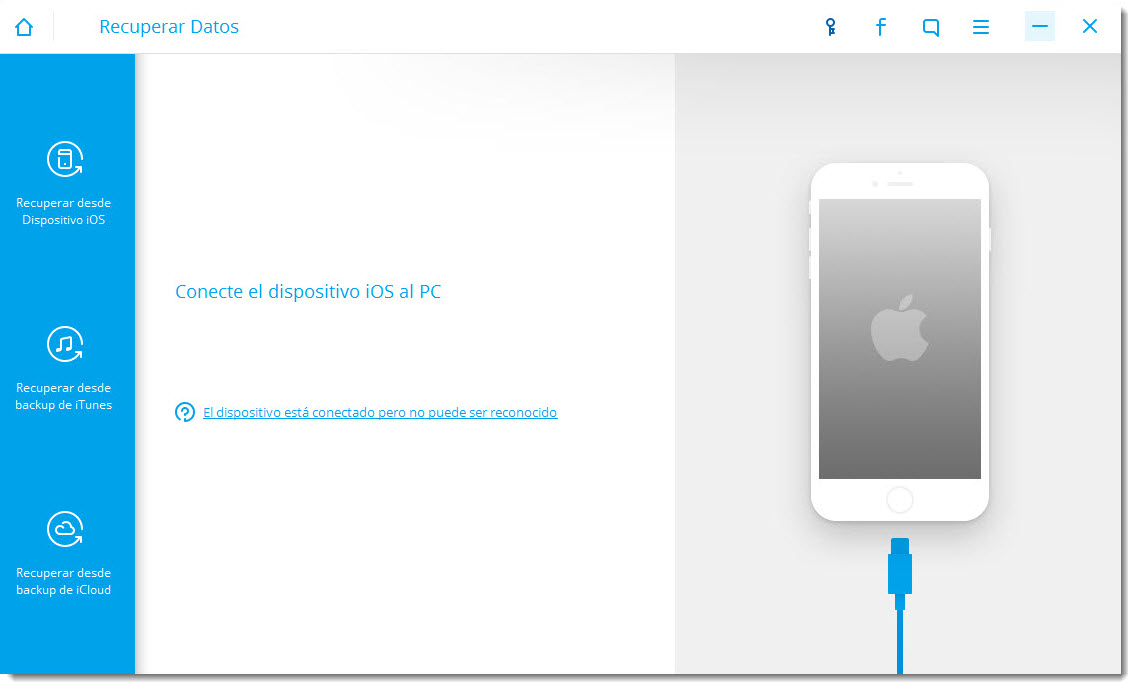
3.Seleccione el modo "Más herramientas" y luego haga click en la función "Recuperación de sistema iOS".

Luego de que su iPhone se haya conectado exitosamente se mostrará una ventana como la siguiente:
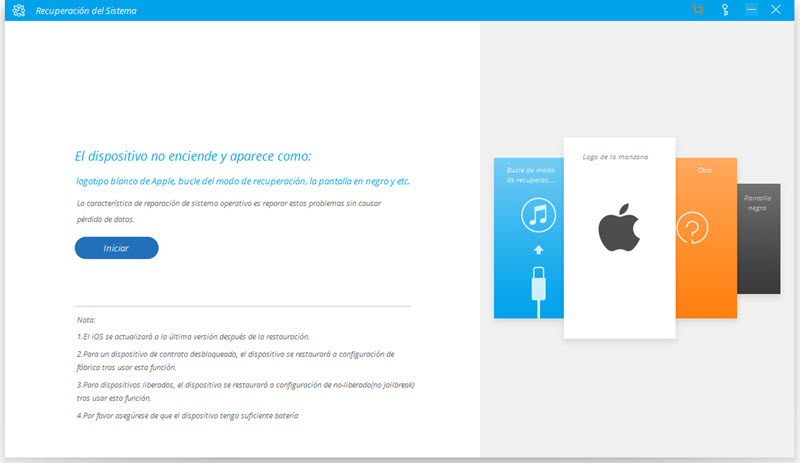
4.Haga click en el botón "Inicio" para descargar el firmware. Antes de la descarga usted debe verificar el modelo de su iPhone, seleccione el correcto y luego haga click en "Descargar" para descargar el firmware.
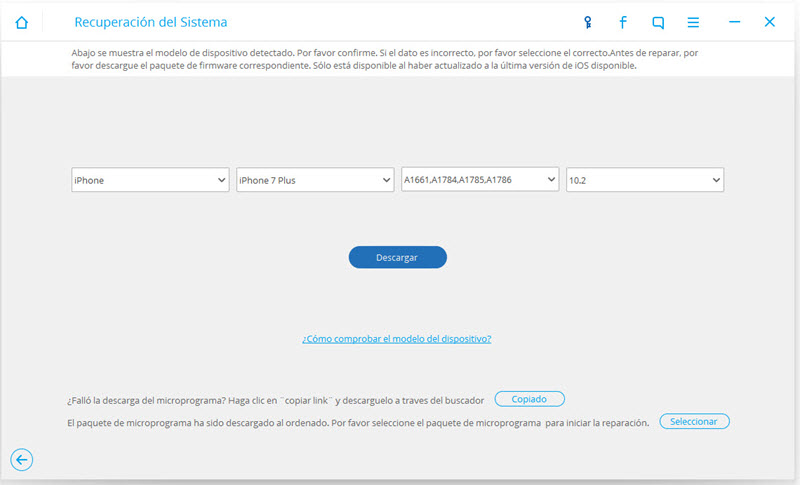

5.Cuando finalice la descarga Dr.Fone comenzará a reparar su iPhone, manténgalo conectado. Luego de unos minutos, verá que el iPhone reinicia en modo normal.

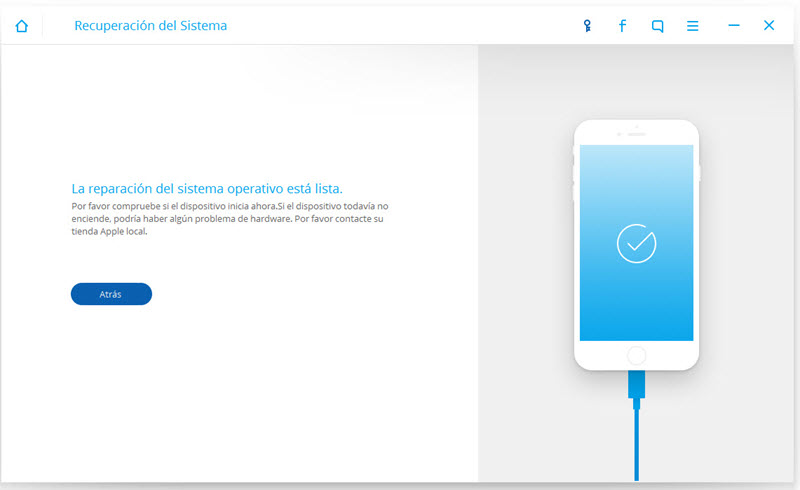
Video acerca de cómo reparar un iPhone brickeado utilizando Dr. Fone de Wondershare sin perder sus datos
Importantes consejos a considerar luego de que su iPhone sea brickeado
Tan pronto como note que su iPhone se ha brickeado, usted debe tener en mente lo siguiente:
- • No lo lleve inmediatamente a un centro de servicio técnico o tienda de Apple de inmediato, esto es algo que usted puede reparar fácilmente desde su casa.
- • A menos que a usted no le moleste mer der sus datos, no use iTunes para restaurar el iOS sólo por salir del modo de recuperación o reparar su iPhone brickeado. Las cosas pueden resolverse de manera más sencilla y su iPhone puede ser reparado en su casa invirtiendo sólo unos pocos dólares.
- • No vaya corriendo a buscar un técnico al azar o a su amigo que cree que sabe algo acerca de iPhones o dispositivos iOS, usted puede saber más que su amigo al pasar un poco de tiempo en internet buscando las reparaciones adecuadas.
- •Mientras repara su iPhone brickeado, asegúrese de que usted siguió correctamente cada paso, seguir instrucciones de manera incorrecta podría empeorar la situación.
- • Use siempre una fuente confiable de información para seguir las instrucciones.
Conclusión
Reparar un iPhone brickeado sin una herramienta eficiente puede ser una pesadilla. Gracias a Dr. Fone de Wondershare para iOS por hacer las cosas extremadamente fáciles para todos.
Problemas de iPhone
- 1. Problemas de Pantalla
- Pantalla Táctil no Funciona
- Pantalla en Rojo de iPhone
- Pantalla Congelada del iPad
- Pantalla blanca de iPhone
- Pantalla Azul de iPhone
- Reparar Pantalla de iPhone
- 2. Problemas de Batería
- 3. Problemas de Sonido
- Problema de Eco de iPhone
- Problema de iPhone Micrófono
- Problemas del Sonido de iPhone
- Problema de iPhone Volumen
- Problemas de Auriculares iPhone
- Correo de Voz Visual No Disponible
- Problema de iPhone Alarm
- 4. Otros Problemas
- Datos de iPhone no Funcionan
- Fallo de Actualización
- Modo DFU de iOS
- Problemas de Ajustes
- Reparar iPhone Mojado
- Problemas del Teclado de iPhone
- Sensor de Proximidad iPhone
- Problemas de iPhone Jailbreak
- Problema de Cámara de iPhone
- Problemas de FaceTime
- Problema de iPhone GPS
- Problema de iPhone Facebook
- Reparar iPhone Backlight
- Activar iPhone 6s
- El Sobrecalentamiento iPhone
- Problema de Llamado de iPhone
- iPhone no Responde
- Problemas de Sincronización
- Problemas de iPhone Bluetooth
- ● Gestionar/transferir/recuperar datos
- ● Desbloquear/activar/bloquear pantalla FRP
- ● Resolver problemas en iOS y Android
- Prueba Gratuita Desbloquea Ahora Desbloquea Ahora






Paula Hernández
staff Editor